고정 헤더 영역
상세 컨텐츠
본문
유튜브 브랜드 계정 전환이 생각보다 헷갈리는데요. 관련해서 왜 브랜드 계정으로 해야되는지, 그리고 어떻게 변경을 하는건지 차근차근 알려드릴게요.
우선 현재 본인 유튜브 계정이 개인 계정 채널인지, 브랜드 계정인지 확인을 하고! 이후에 전환을 해줘야 합니다.
개인채널 VS 브랜드 채널인지 확인하기
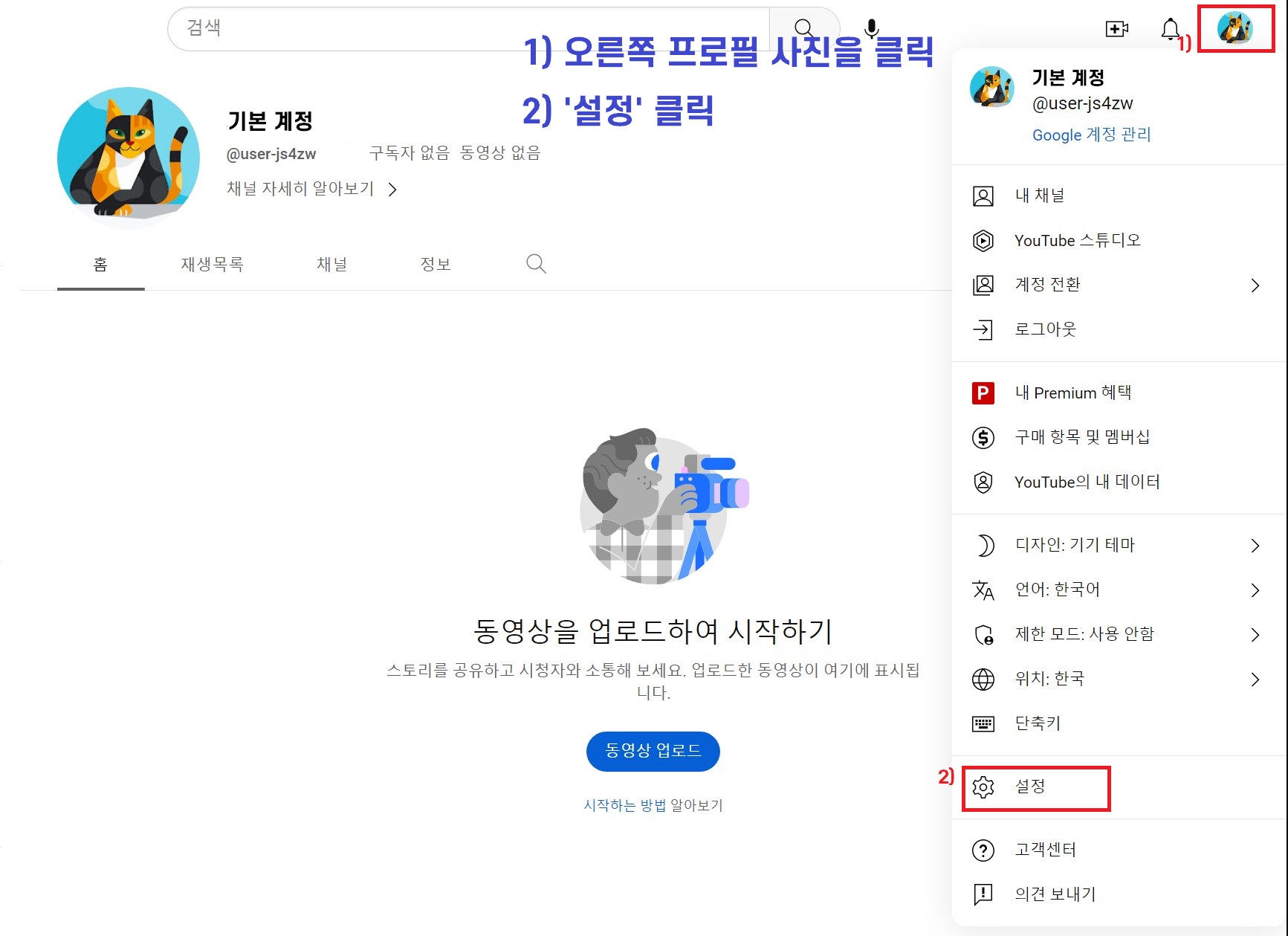
STEP1) 유튜브에 들어가서 오른쪽 상단 프로필을 클릭해주세요.
그리고 하단에 위치한 '설정'으로 들어가주세요!

STEP2) 설정 첫 화면에서 '고급설정 보기' 밑에 '관리자 추가 또는 삭제'표시가 없다면 개인 채널입니다.
브랜드 채널의 경우, '관리자 추가 또는 삭제'라는 표시가 있답니다.
여기서 잠깐! 브랜드 채널로 꼭 바꿔야 하는 이유?
자, 우선 확인 후 바로 드는 생각이 왜 내 채널은 일반 계정인가? 일거에요.
우선 기본적으로 구글에 가입하여 유튜브에 첫 개설을 신청할때 만들어지는 계정이 바로 기본 채널입니다.
이 경우 소유자는 계정을 가진 한 사람만이 관리가 가능하고, 해당 채널을 소유자를 변경할 수도 없습니다.
이 계정을 브랜드 계정으로 '전환'(이전)을 시켜주면 비로소 관리자를 여러명 설정하고, 또 필요하다면 '주 소유자'를 다른 계정으로 바꿀 수도 있습니다. 계정이 앞으로 커지고, 더 많은 관계자, 관리자가 생길것을 염두한다면 브랜드 계정으로 빠르게 바꿔주는것이 좋습니다.
브랜드 채널로 전환하기
'전환'이라는 것은 결국 '브랜드 채널'에 '개인채널'을 '옮겨준다'는 것입니다.
그렇기 때문에, 우선 먼저 옮길 브랜드 채널을 하나 만들어주셔야 합니다.
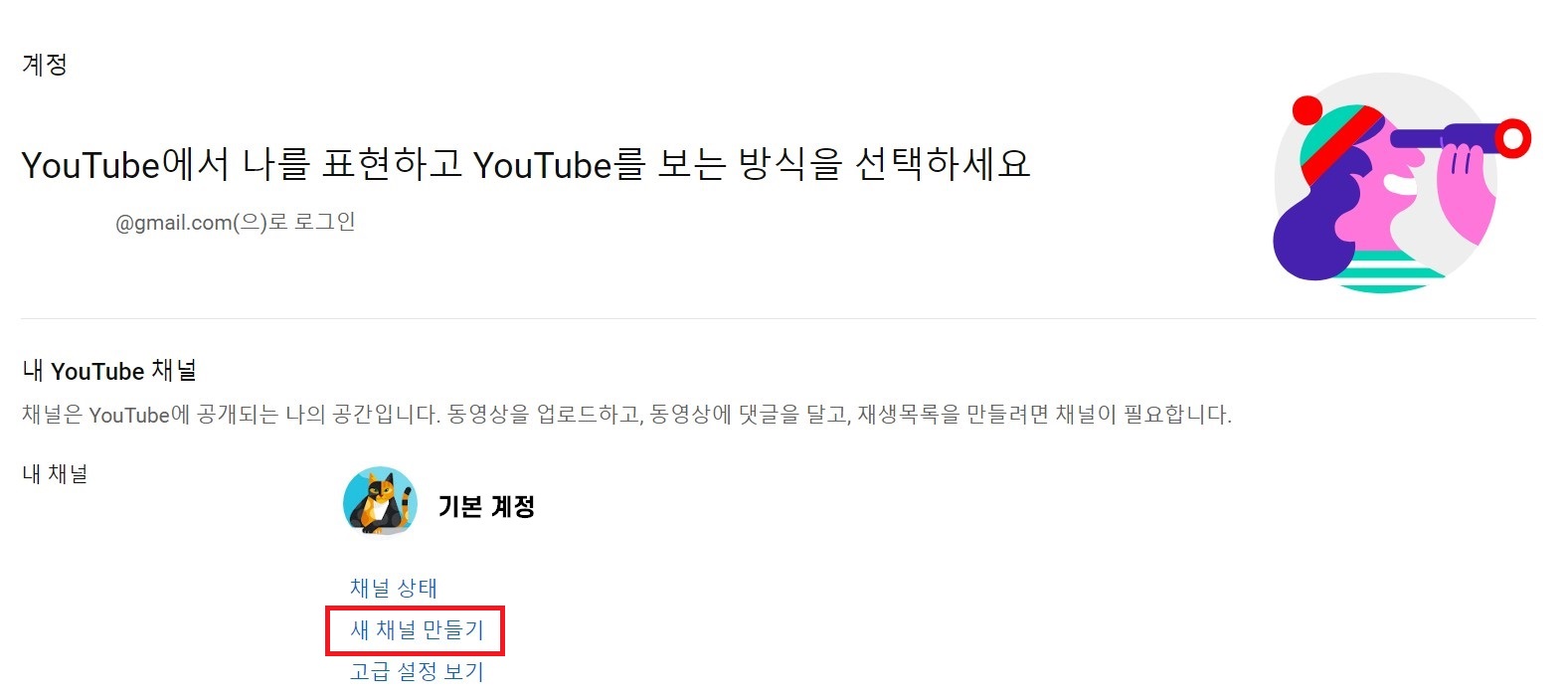
STEP1) 계정에서 '새 채널 만들기'를 클릭해주세요.
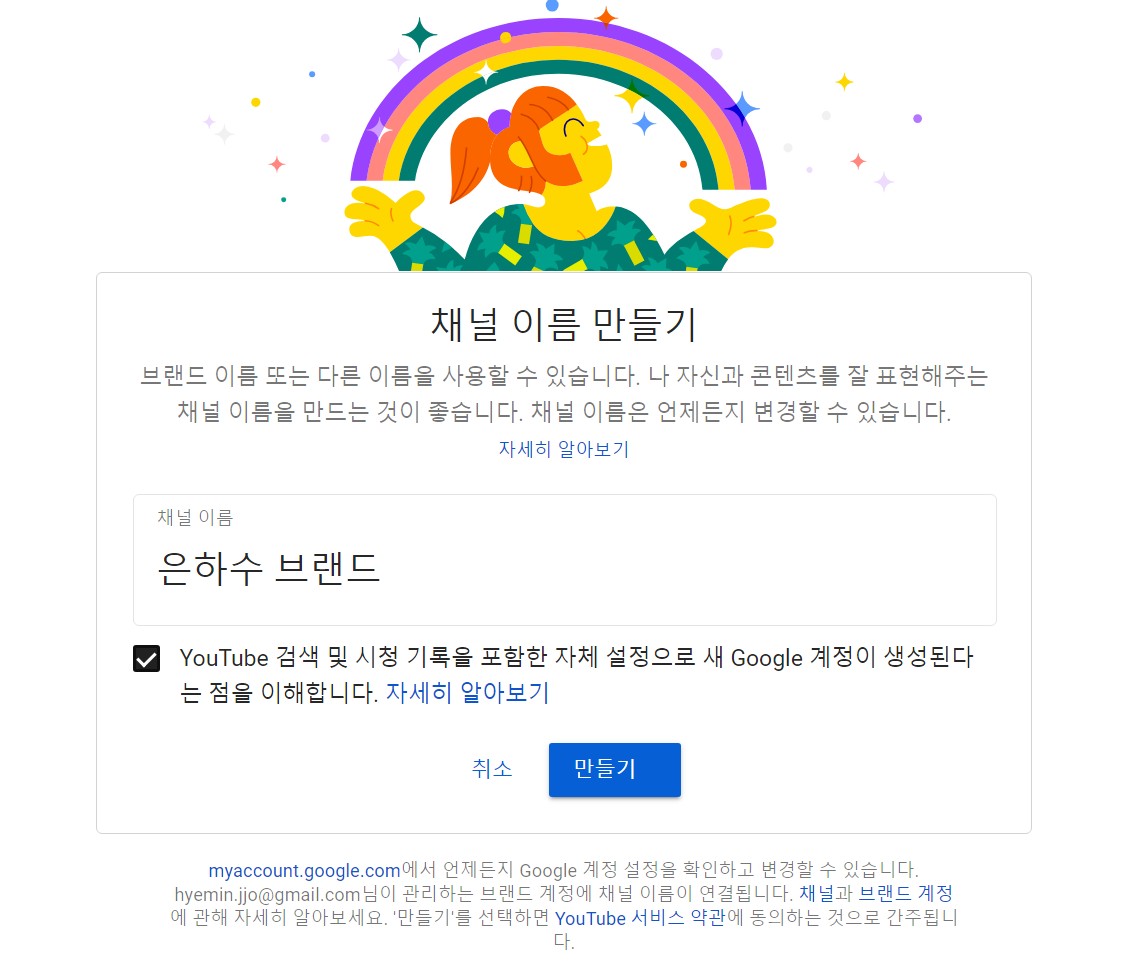
STEP2) 채널 이름을 넣고, '만들기'를 클릭해주세요. 여기서 채널이름을 고민하실 필요는 절대 없습니다! 개인채널을 옮기기 위한 기반을 만들어주는 것이라서 어차피 바로 없어질 '이름'이랍니다.
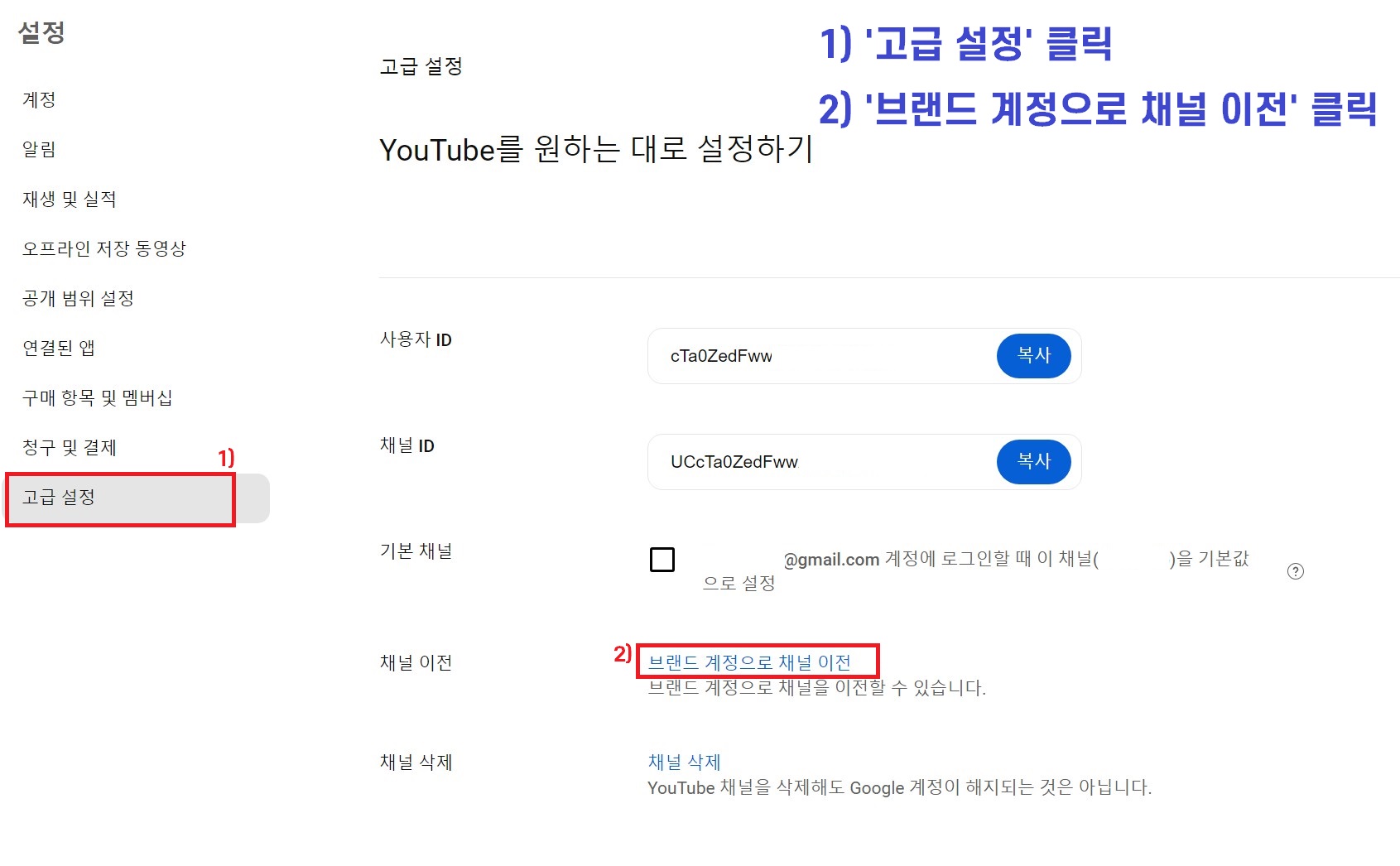
STEP3) 여기가 가장 중.요.합니다. 만들어진 브랜드 채널이 아닌, 다시 개인채널 계정으로 설정해주세요.
그리고 '오른쪽 프로필 사진 클릭 -> 설정'으로 들어가 왼쪽 '고급설정'을 클릭하면 '브랜드 계정으로 채널 이전' 화면이 뜹니다.

STEP4) 보안확인 절차(비밀번호 입력, 인증번호 등)을 걸치면 위에 처럼 화면이 나올거에요. 전환을 위해 만들어둔 브랜드 채널을 확인하고 '교체'를 클릭해주세요.
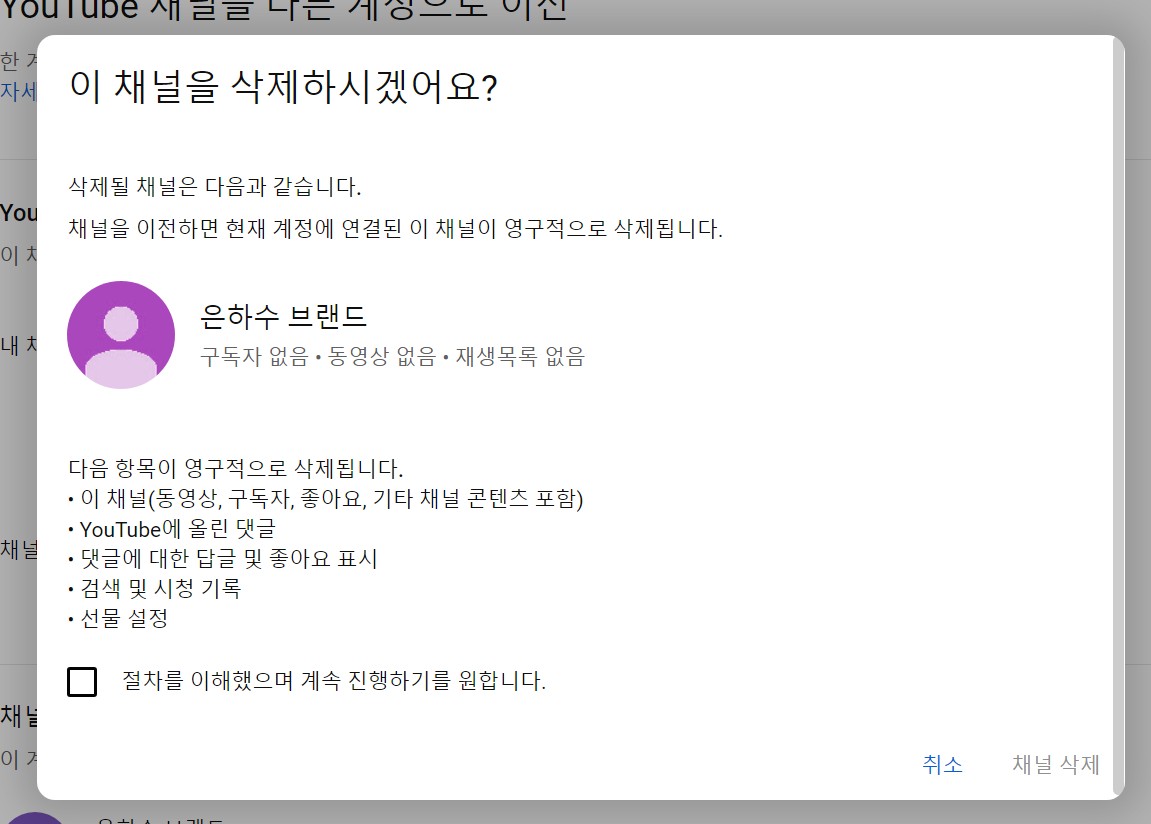
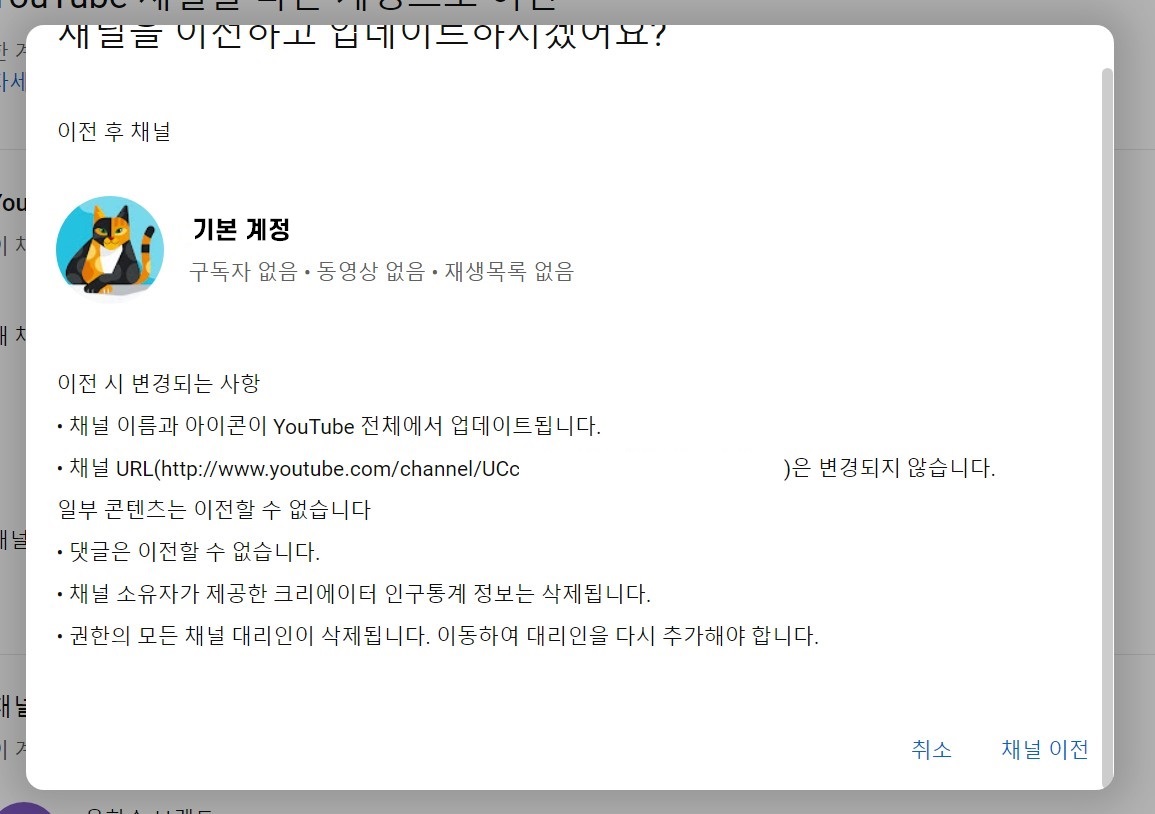
STEP5) 채널 전환을 하면 총 2가지의 확인사항을 확인하게 됩니다.
우선, 개인계정이 브랜드 채널로 '대체'되는 만큼 기존 브랜드 채널에 있던 구독자, 콘텐츠는 모두 삭제가 됩니다.
우리처럼 브랜드 채널 전환을 위해 임시 채널을 바로 만들었을 경우엔 상관이 없지만, 혹시나 기존에 브랜드 채널을 이미 운영중이신 분이라면 반드시 다시 확인을 하셔야 합니다.
기존 개인채널의 구독자, 콘텐츠는 모두 그대로 옮겨지게 됩니다. 다만 댓글의 경우 해당되지 않는 점은 염두해두셔야 합니다.
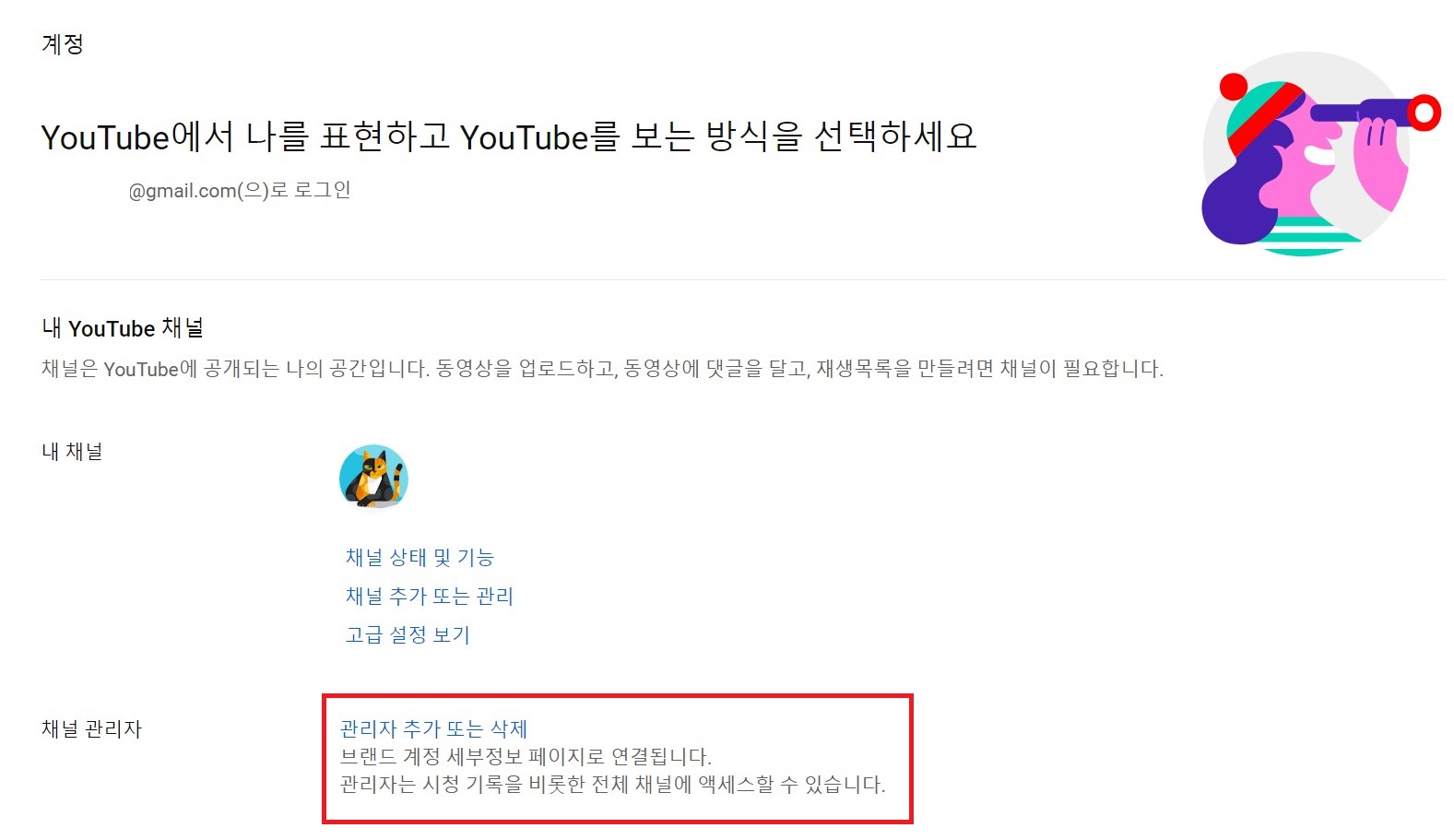
STEP5) 모두 확인하여 전환을 하면 적용까지 약 10여분 정도 걸리는데요.
이후 계정을 확인해보면 채널 관리자 항목이 생긴게 보이시나요? 브랜드 채널로 안전하게 옮겨졌습니다.
유튜브 브랜드 채널 이전 방법 어떠신가요? 전혀 어렵지 않죠?
위에는 예시 계정이고, 실제 사용중인 유튜브 계정으로 브랜드 채널 전환을 할때 기존 개인채널의 구독자나 콘텐츠가 혹여나 사라지면 어쩌지라는 걱정도 하고 수많은 블로그를 찾아봤었습니다.! 여러분들은 저처럼 수고롭지 않게 무사히 전환하셨길 바랍니다.
다음번에는 브랜드 채널에서 '관리자' 설정과 또 '주 소유자' 변경 하는 방법에 대해 알려드릴게요!





댓글 영역